오늘도 Auzre로운 PowerPlatform :D
Virtual Machine은 많들 들어보셨을 텐데 Virtual Desktop은 생소하신 분들이 많으실껍니다.
Azure Virtual Desktop은 Window Virtual Desktop(WVD)로 알려져 있던 솔루션입니다. MS가 리브랜딩을 하면서 구성과 기능도 좀 추가하거나 바꾸긴 했습니다만, AVD의 뿌리는 WVD입니다. 이번 글에선 AVD에 초점을 맞추어 설명해 드리도록 하겠습니다.
MS의 설명에 따르면,
Azure Virtual Desktop is a desktop and app virtualization service that runs on the cloud.
Azure Virtual Desktop은 클라우드에서 실행되는 데스크톱 및 앱 가상화 서비스입니다.
라고 합니다.
설명에 나온 것과 같이 AVD는 두 종류의 가상화 서비스를 제공합니다. 데스크톱과 앱입니다.
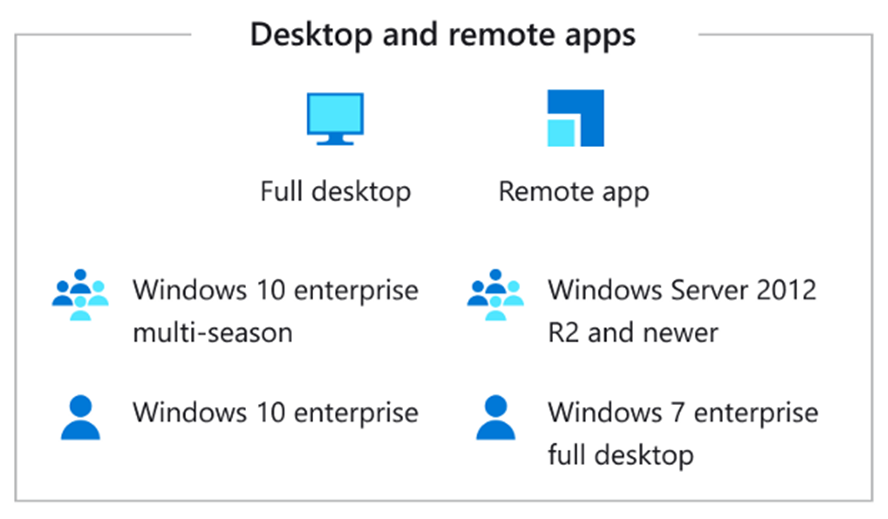
데스크톱은 컴퓨터를 말하는 것이지만 앱이 무엇을 의미하는지 감이 잘 안오실 수 있습니다. 쉽게 말해 앱은 컴퓨터에 설치하여 사용했던 프로그램들이라고 생각하시면 됩니다.
(이미지에 적혀있는 라이선스들은 각각의 앱을 서비스하는 VM이 동작하는 라이선스입니다. ** 이미지에 명시된 것이 전부는 아닙니다.)
그동안 Word를 사용하려고 하면 당연히 컴퓨터에 설치해야 했지만, 앱을 가상화 할 수 있어지면서 더이상 Word를 설치하지 않고도 사용할 수 있게 되었습니다. 비단 Word 뿐이 아닙니다. Postman, VS Code, Notepad, OneNote, Edge, 그리고 Mail 등 다양한 앱들을 가상화하여 사용할 수 있습니다.
Desktop App은 컴퓨터를 통으로 하나 전부 지원한다고 이해하시면 되고 (왜 Full desktop이라고 하는지 아시겠죠?), Remote App은 원격 앱들을 지원합니다. 명칭이 같아 혼란스러우실 수 있는데 위 예시 속 가상화 되어 제공되는 앱들을 remote app이라고 부릅니다. 뜻 그대로 원격 앱이라는 의미죠. Remote App에서 지원하는 앱들을 remote app이라고 부르는 것입니다. (대소문자 구분은 이해의 편의를 위해 구분한 것이지 실제로 구분되지는 않습니다.)
Desktop App 과 Remote App, 이 두 서비스를 지원하는 VM들은 Host Pool 내에서 관리됩니다. 정리하자면 아래와 같은 구조입니다.

Host pool은 쉽게 말해 VM들의 집합입니다. Desktop App과 Remote App은 당연히 VM위에서 동작합니다. 이 VM들을 묶어 관리하는 것이 Host Pool이죠.
호스트 풀의 여러 특징 중 하나는 사용자 load balancing을 할 수 있다는 것입니다. 두 가지 방법이 있는데, 하나는 퍼포먼스를 좀 더 중요시하는 Breadth mode이고, 하나는 비용을 좀 더 중시하는 Depth mode입니다.


이 기능은 개발자들이나 IT 관리자로 일하고 계신 분들한테는 굉장히 유용한 기능입니다.
VM을 사용해 개발을 하다보면 지금 사용중인 VM 무엇인지, 몇명이 접속해 있는지 묻는 일이 많이 발생하죠. IT관리자는 VM 퍼포먼스 관리를 위해서 사용자를 할당하고 각 사용자에게 그 내용을 전달합니다. 이러한 일들을 더 이상 하지 않아도 된다는 의미입니다. 호스풀 내에서 자동으로 관리가 되기 때문이죠.
이제 호스트 풀을 알겠는데, 그 VM 위에서 제공되는 데스크톱 앱과 리모트 앱이 어떻게 생겼는지는 아직 추상적으로만 다가오실 것 같아 실제 화면을 보여드리도록 하겠습니다.
Desktop App을 사용했을 때 볼 수 있는 건 컴퓨터 입니다. (컴퓨터를 가상화한거니까요. 네.)

Remote App을 사용했을 때 볼 수 있는 화면은 좀 다릅니다. 앱들이 담겨있는 화면을 볼 수 있습니다.
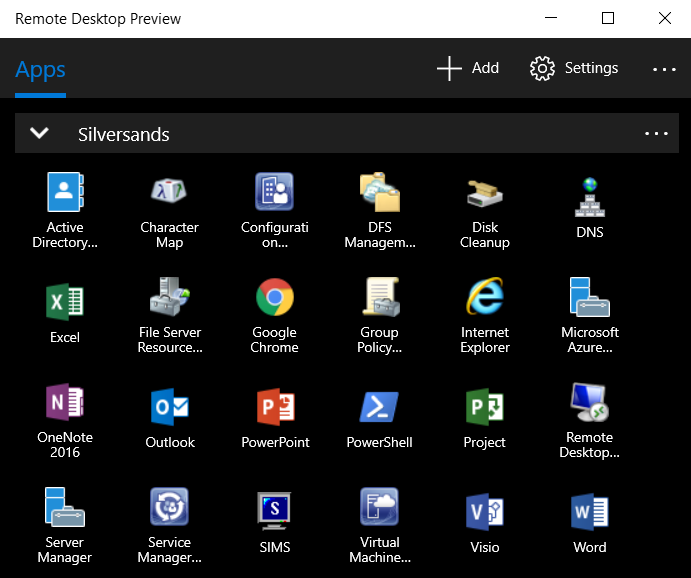
이미지에 보여지 경우는 위 앱들을 가상화하여 제공하는 Remote App을 생성한 것입니다.
이 모든 서비스들은 당연히 Azure AD로 인증과 보안을 거칩니다.
이제 왜 앱들을 가상화하여 제공하는지 의문이실 수 있습니다. 다 이미 컴퓨터에 깔려있는 것들을 굳이 가상화 해야하는지에 대한 의문이 드실 수 있죠. 현업에 계시는 분들중 환경 세팅을 해보신 분들은 Remote App의 강점을 이미 이해하셨을겁니다.
개발 컴퓨터에 다른 건 아무것도 안깔고 Notepad와 VS Code만 깔아야 하는 상황
Window에만 깔리는 앱인데 MAC을 쓰는 팀원이 있는 상황
누구는 A 앱만 접근 가능해야하고 누구는 B앱만 접근이 가능해야 하는 상황
등 일을 하다보면 여러 상황이 발생합니다. 이때 Remote App으로 관리 한다면 굉장히 편리하겠죠. 특히 운영체제에 대한 제약이 없다는 것은 큰 장점입니다. MAC OS, iOS, Android, 그리고 Windows 어디든 상관없이 사용자가 앱에 접근하여 사용할 수 있죠.
마지막으로 소개해 드릴 것은 바로 다중 세션 기능입니다. 그동안에는 VM에 Win Server를 깔아 사용하지 않는 이상 하나의 VM 당 한명의 사용자만 접속이 가능했습니다. 그러나 AVD는 Window 10으로 사용자 다중 세션 접속을 지원합니다.

그동안은 위와 같은 형태로 사용해왔다면 이제는 아래와 같이 사용할 수 있게된 것이죠.

AVD는 이외에도 여러 기능들이 많습니다. 보안이나 인증, 엔터프라이즈급 아키텍처는 어떻게 짜야하는 지 등 더 세부적인 정보를 알고 싶으시면 아래 MS 문서와 소개 영상을 참고하셔도 좋을 것 같습니다.
Azure Virtual Desktop이란? - Azure
Azure Virtual Machines 개요입니다.
docs.microsoft.com
'Azure로운 Power Platform > Azure 솔루션 소개' 카테고리의 다른 글
| Azure 란? (0) | 2022.07.04 |
|---|---|
| 클라우드의 개념 및 중요성 (feat. 빅데이터의 탄생) (0) | 2022.07.03 |


댓글